电脑WiFi连接好后,再次登录就不用输入密码,时间长了以后,WiFi的密码可能就忘记了,那么win8怎么查看已连接的wifi密码?下面小编就为大家详细介绍一下,来看看吧!

方法/步骤
打开【控制面板】,点击【网络和Internet】下的【查看网络状态和任务】
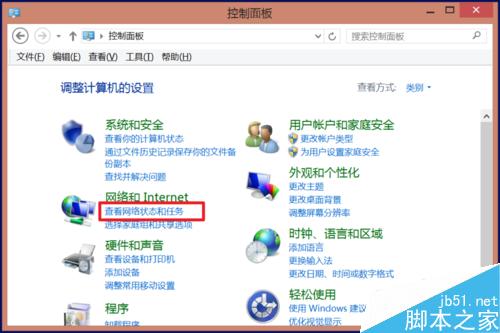
或者右击任务栏上的网络图标,选择【打开网络和共享中心】
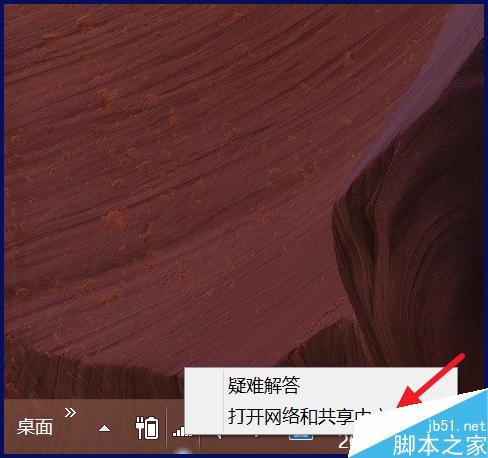
接着点击【连接】后面的网络名

点击【无线属性】
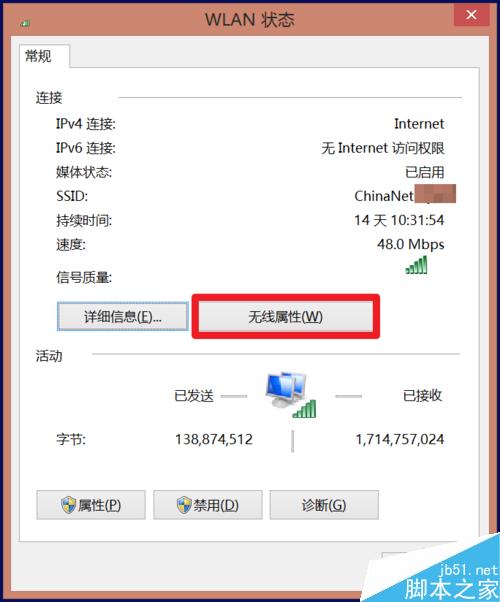
切换到【安全】
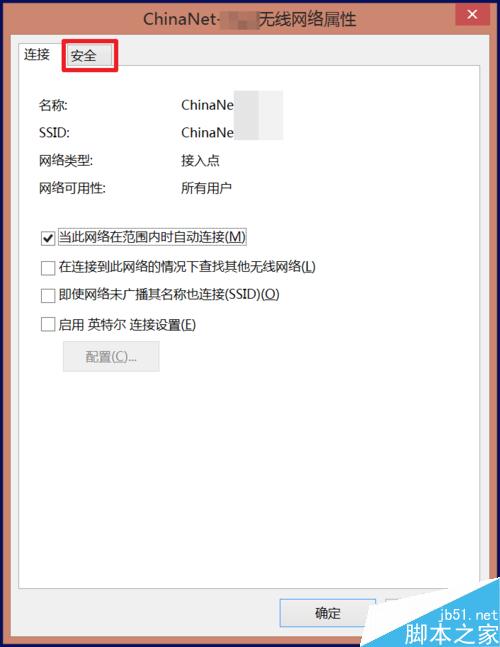
勾选【显示字符】即可看到当前网络的密码
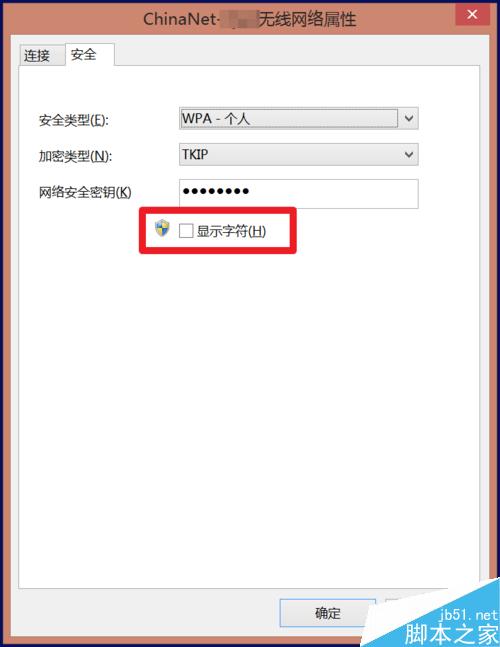
以上就是win8怎么查看已连接的wifi密码方法介绍,操作很简单,你学会了吗?希望能对大家有所帮助!